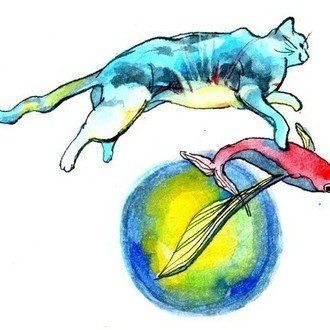affinity publisherで同人誌の組版(『巳継とお化け』作業記録2)
今回は主に組版が出来るソフトであるaffinity publisherとの戦いを記す。
私はPCが苦手な人間である。もちろん苦労した。
調べながら色々と設定してみたので、次回までに忘れないようにここにまとめておく。
前提
以前にも文字の本は2冊作っているが、これまで使っていた十数年もののPCがへたってしまい、全てが新しいPCで一から勉強し直すことになった。
校正時用のソフトの話
先に校正時のソフトに悩んだ話。
『巳継とお化け』はiPhone/MacBookのメモ帳アプリで書いていた。
SSを何本も繋げる形なので本文の生産には特別不便は感じなかったが、全部繋ぐとさすがに見難い。
文章を書いたり編集するためのソフトって便利だったんだ…。失くして気付いた。
以前も本文の段階ではメモ帳を使っており、その後は入稿までずっとWordで作業していた。
今回はWordは無い。もっさりした動作が気になっていたので、機械を新調したついでに別のソフトを探した。
探してみて気付いたが、Wordってわりと多機能だったんだ。簡易DTPソフトと呼ばれたりもしていた。なんとかすれば入稿まで持っていけるわけである。
つまり今回私は、文章を書くためのソフトとDTPソフトを探さないといけなかったわけである。
回り回って校正まではプリセットのpagesを、組版はAffinity Publisherを使用する方向で決めた。
pagesでも頑張れば入稿出来るデータを作れるらしかったが、いまいち上手く設定出来なかったので、文章を眺める段階までの使用とした。
ソフト一本で全てを終わらせようとしていたが、実際のところはあちこち渡り歩くことになるんだなあという学び。
Affinity Publisherとの戦い
何度Wordに帰ろうかなと弱気になったかわからない。
その上本当に入稿出来るデータになっているのかもわからない。
しかしとりあえず形は作った。
形にするまでの設定だとか操作を思い出しながら書くことにする。
Affinity PublisherはDTPソフトということになっている。
結論からいうとInDesignを導入した方が綺麗に出来上がる。Affinityシリーズは日本語に弱い。
それでもAffinityシリーズがPCに入っているので何が何でも使いたおしたかったのだ。
裁ち落としとマージン、どうなっているの
キャンバスの設定から躓いた。
躓いたというほどのことでもないが、真っ白いキャンバスに謎の枠が表示されて邪魔である。
いらぬ線はあるのに、設定したはずの線が無い。
新規作成画面には、「裁ち落とし」と「マージン」という項目があり、私が欲しかった仕上がり位置の線はマージンから設定しないといけなかった。
マージンから設定するというのも違うきがするがまあ仕方がない。ガイド線として使っていただけなので問題ないはず…
「裁ち落とし」はキャンバスよりも外側に表示される。原寸で作っていた場合は使うのかもしれない。「マージン」であればキャンバス内側に表示される。なんで。
裁ち落としをマイナス表示で入力すれば良いのではとも考えたが、マイナスは入力できなかった。なんで。
枠は作業用のものなので、原因は置いておいてこれで良しとした。
見開き状態で作業したいけれど
見開き設定は解除して単ページで作業するべし。
なぜか文字の流し込みが正常に行われない。
テキストフレームが自動でリンクされるはずが、1,5,16,7…みたいな感じで不規則にリンクされてしまうのだ。あれこれ試したが、見開きページを解除するしかないのでは…?
見開きにするタイミングは最後の確認程度と思っておこうかな。
マスターページ、何それおいしいの
組版設計の段階。
「マスターページ」を設定すると、任意で「ページ」に適用出来るようになる。
マスターを作る→ページ欄で右クリック→マスターを適用。
どこのページにマスターを適用するかの指定も可能。
今回はマスターページを2種類用意し、ページの右側と左側でレイアウトを変えている。(ノドを広く取るため。)
マスターにはフレームテキストツールを使って本文を流し込む部分を指定しておく。アーティスティックではないよ。
ノンブルもマスターページで設定する。
ノンブルを入れたいフレームを選択した状態で、
テキスト→挿入→フィールド→ページ番号とクリックする。マスターで#の表示になっていれば、本文ページでは番号順に表示される。
この段階でフォント、文字サイズ、文字間隔、段落間隔などは確定させておくこと。文字は「両端揃え」を選択。
あとでフレームを直したり、中途半端に見開きにしたり戻したりすると大惨事になる。なった。
文字フレーム、使い方さえわかれば便利だがトラブルのおまけ付き
校正を終わらせた文章をAffinity publisherに流し込む。
文章は、編集→「書式を解除してペースト」。
普通に流し込んでも大丈夫そうだが、もしかしたらマスターの設定が適用されないかもしれない。ちょっとよくわからない。フォントや文字サイズ等の関係もあり、解除してからペーストした。
しかし発生する謎トラブル。
・文字化けする。該当箇所を削除してみなかったことに。
・一部両端揃えが機能しない。ここら辺はpagesの何かが悪さしているのかもしれない。該当部分を左揃えにして対応。
・全選択すると落ちる。ショートカットを使わず、選択→全て選択と手動で選ぶと選択可能。対策はできるがとても面倒である。
・文字をペーストしようとするとなぜか文字色が白になる。黒に設定しているのに強制白。ペースト前に色を選ばねばならない。地味にストレス。なぜ。
マスターの設定か何かのような気もするが、疲れたので地道に色を戻してから作業している。後日考える。
フレームテキストの繋げ方
一ページに収まらないテキストはアートボードをはみ出すと見えなくなるが、フレームの右側下部にある目玉マークをONにすると見えるようになる。
目玉のあたりに▷マークもある。これを選択し、リンク先のフレームの左上の三角を押すとフレームがリンクされる。
同じページ内の別フレームを繋げることも出来るし、別ページのフレームも繋げられる。
ページ数・文章量が多くて一個ずつリンクを繋げるのが大変な場合は、
右側下方の目玉マークを開いた状態にする→Shiftを押しながら▷をクリックする。
これで文章量に合わせて必要なページが自動で作られて、テキストはフレーム内に収まる。
が、何らかの問題があるらしく落ちる。
文章を流し込んだページの後にページがある状態で▷を押すと落ちていた気がするので、一度ページを全て削除した上で流し込むようにした。
微調整
あとは微調整をしていく。ここら辺は特に迷う操作は無かった気がする。
テキスト→区切り→改ページや改フレーム
これはわりと使う。
様々な強制終了トラップを回避したい
パフォーマンスを変えてみるも改善されている感じは薄かった。
本文中に何か問題があるような気はしている。pagesとの兼ね合いを疑っている。
それぞれの項目に書いた通りの対処法以外は効果がなかった。残念。トラップで泣かないようにこまめに保存した。
リカバリー機能はついているのでほぼ直前の作業を呼び出せるものの、全選択のショートカットをうっかり押す度に落ちるストレス。泣いた。
精一杯のメモです/所感
以上のメモで大体困らず使えるはず。
不足があったらその都度書き出していきたい。
組版のソフトはやはりインデザインを使っておくべきなのか。そうでなければWord、一太郎といったところか。目立ってコレというものが無い。
印刷所に持ち込むことを考えると互換が怪しいソフトって確かに使いにくい。
組版をいざやってみようと思ったときに不思議だったのが、ソフトの選択肢の狭さだった。
例えばイラストを描こうと思ったら、フォトショ、クリスタ、SAI、他にもたくさんある。デジタルが苦手な私がなんとか参入出来たのも、様々なソフトの中から自分が使えるものを選べた体。
そのつもりでDTPソフトを探し始めたものの、なかなか気軽に踏み込めるような選択肢が無い。そして日本語の細かなあれこれに対応しているソフトはさらに少ない。
かくいうAffinityシリーズもまず縦書きからして非対応だ。
インデザインは強い…。
それでも私はしばらくはAffinityを使ってみるのだ。
どうにもならない部分は手動でなんとかしていこう。そうしよう。
きっと何年か経てば改善されたり、そうでなくても有志がわかりやすい記事を作ってくれるはずだ…。そんな日を期待して、私の奮闘も一応記事にしてみたわけである。
冒頭にも書いた通り、PCが苦手な人間が苦手なりに使ってみたという記事なので、「ここはこうだよ」とか「こうすると良いよ」というアドバイスがありましたらぜひお願いします。
いいなと思ったら応援しよう!